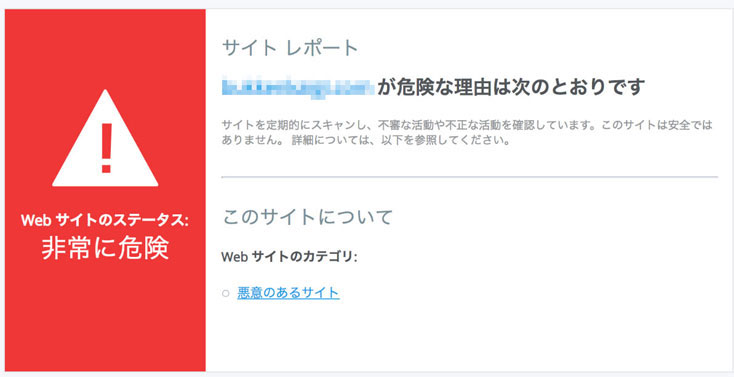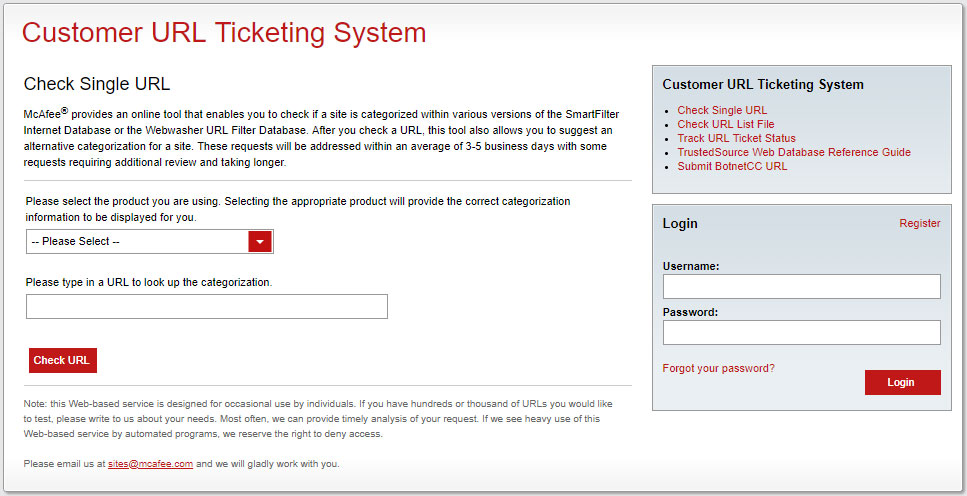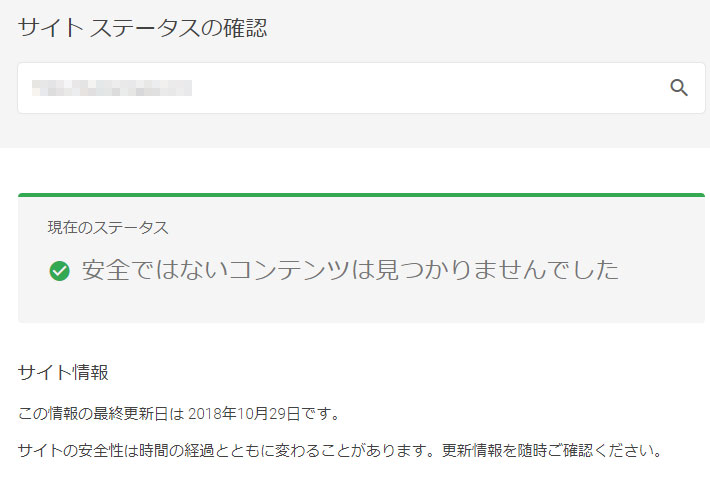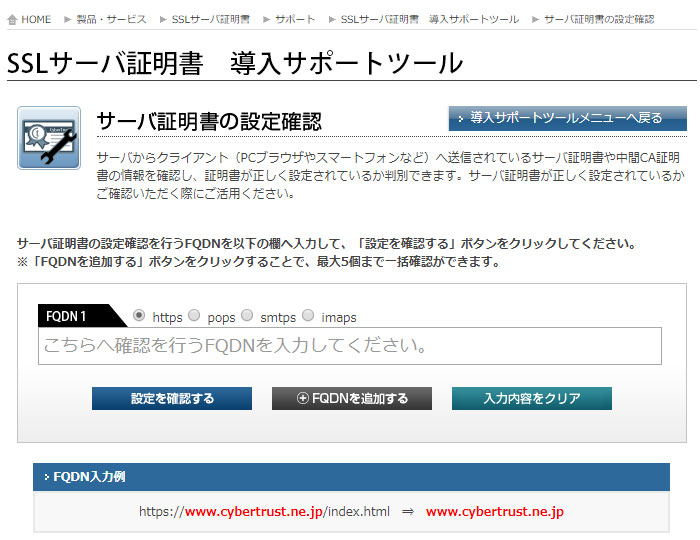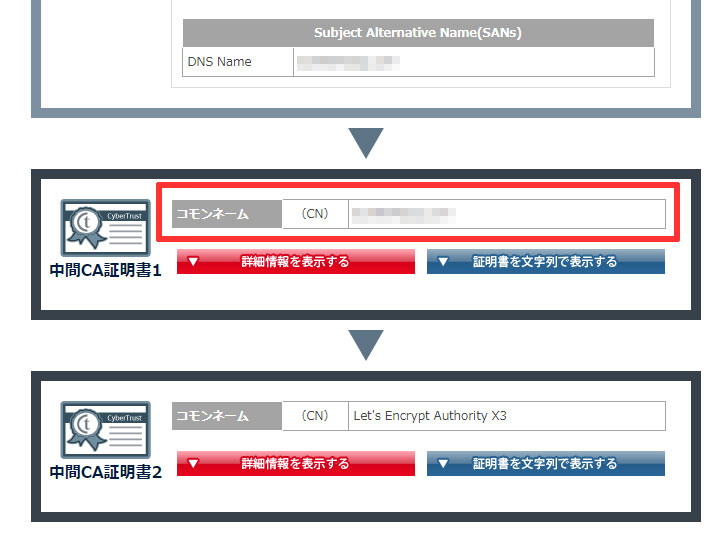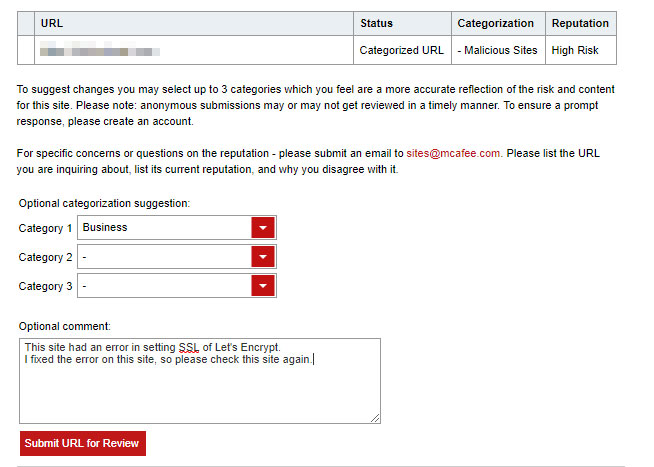この記事には広告を含む場合があります。
記事内で紹介する商品を購入することで、当サイトに売り上げの一部が還元されることがあります。
目次
サイトがマカフィー(McAfee)に「High risk(非常に危険)」と判定される!?
知人がVPSで開設したサイトが、マカフィーに「High risk(非常に危険)」と判定されているので助けてほしいと連絡を受けました。すぐに対応が終わるだろうと思っていたものの、思いのほか大変だったので原因調査の内容と対処法を備忘録としてメモします。
サイトへの調査と対応
まず始めに現状を把握するために、マカフィーが提供しているチェックサイトにて、対象サイトがどのような評価を受けているかを確認してみます。
Check Single URL
https://www.trustedsource.org/
判定をしてみたところ、確かに「High risk(非常に危険)」の赤色の判定でですね。
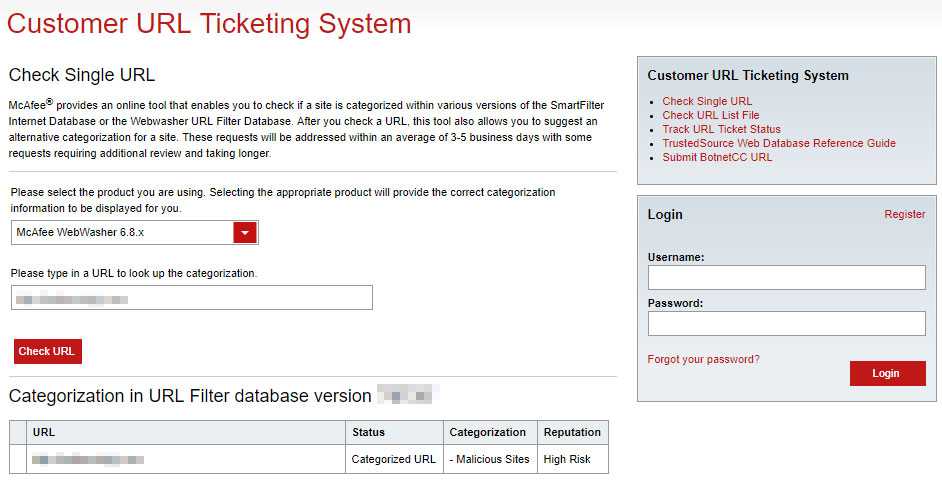
マカフィーのセキュリティチェックは、問題ないサイトでも警告表示がでるときがあります。そのためサイトに不備がないかの確認を行って、サイトに問題がなければマカフィーのサポートに問い合わせ。サイトに問題があれば修正を行った上で問い合わせ・・・の流れでいこうと思います。
サイトの調査方法と結果
まずはGoogle公式のセーフブラウジングでサイトの状況を確認してみると、問題なし。
Google公式のセーフブラウジング
https://transparencyreport.google.com/safe-browsing/search
つぎにウェブ調査サイトのaguseでサイトをチェックしてみると・・・SSL証明書が正規の証明書ではなく自己証明書というまさかの判定!?なお自分のブラウザーでサイトを確認してみると問題なしです。
※キャプチャしてた画像を誤って削除したため画像は無いです(涙)。
aguse.jp: ウェブ調査
https://www.aguse.jp/
ちなみに「Google公式のセーフブラウジング」と「aguse:ウェブ調査」の2つで問題が無ければ、マカフィーにサイトの問題が見当たらない旨の問い合わせをしても良いとでしょう。
SSL証明者がおかしいということなので、サイバートラスト社のサポートツールでSSL証明書の確認を行ったところ、余計な中間証明書が入っています。どうやら原因はコレのようですね。
SSLサーバ証明書 導入サポートツール
https://sstool.cybertrust.ne.jp/support_tool/index01.php
サイトの修正対応
VPSで作成したサイトなので、サーバーにSSHでログイン。Apacheの設定ファイル(http.conf)の中身を確認。
「Let’s Encrypt」の証明書の構成は、
| ファイル名 | 概要 |
|---|---|
| cert.pem | SSL証明書 |
| privkey.pem | プライベートキー |
| chain.pem | 中間証明書 |
| fullchain.pem | SSL証明書 + 中間証明書 |
なので、中間証明書に設定するファイルを間違えていますね。中間証明書に設定している「fullchain.pem」を「chain.pem」に設定変更して作業終了。
元の設定
|
1 2 3 4 5 6 7 8 9 |
<VirtualHost *:443> ServerName (ドメイン名) DocumentRoot (ドキュメントルート) SSLEngine on SSLCertificateFile /etc/letsencrypt/live/(ドメイン名)/cert.pem SSLCertificateKeyFile /etc/letsencrypt/live/(ドメイン名)/privkey.pem SSLCertificateChainFile /etc/letsencrypt/live/(ドメイン名)/fullchain.pem </VirtualHost> |
変更後の設定
|
1 2 3 4 5 6 7 8 9 |
<VirtualHost *:443> ServerName (ドメイン名) DocumentRoot (ドキュメントルート) SSLEngine on SSLCertificateFile /etc/letsencrypt/live/(ドメイン名)/cert.pem SSLCertificateKeyFile /etc/letsencrypt/live/(ドメイン名)/privkey.pem SSLCertificateChainFile /etc/letsencrypt/live/(ドメイン名)/chain.pem </VirtualHost> |
マカフィーのサポートへの問い合わせ
サイトの修正がおわったのでマカフィーのセキュリティチェックを再び行ってほしい旨をお問い合わせします。
序盤にも紹介したサイトである
Check Single URL
https://www.trustedsource.org/
からサイトのチェックを行うとお問い合わせフォームが出現するので、サイトのカテゴリー(ブログやビジネスなど)とコメントを送付出来ます。
今回はサイトのカテゴリーを「Business」に設定して、コメントに
I fixed the error on this site, so please check this site again.
ちなみにサイトに問題がなかった方は、
という内容で再依頼すると良いと思います。
「Submit URL for Review」ボタンをクリックすると返信先のメールアドレスを指定できるようです。
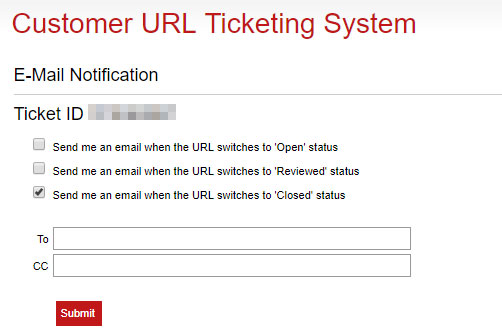
メッセージの送信後、メールなどの返信は全くないけれど、2日後に再びサイトをチェックしていると修正されていました。
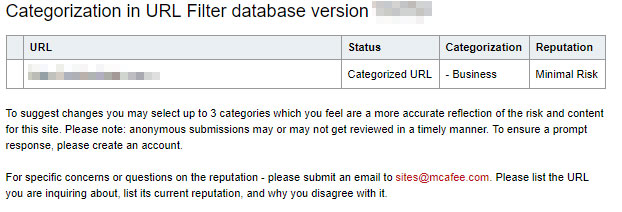
さいごに
マカフィーのセキュリティチェックに関しては、サイトに問題が全くなくても黄色や赤色の判定を受けてることが良くあります。マカフィーがサイトをチェックしていない = 危険なサイトという判定となるため、新しいサイトは総じて危険なサイトという判定になります。
このことを知った上で対応すると幸せになれるかもしれません。